怎样关闭win10病毒和威胁防护?win10关闭病毒和威胁防护的详细步骤
win10系统自带病毒或威胁防护功能,可是许多用户更喜欢使用第三方安全防护软件,所以想要将其关闭。那我们怎样关闭win10病毒和威胁防护呢?下面本文就来为大家分享关于win10关闭病毒和威胁防护的详细步骤。
具体步骤如下:
1、从开始菜单进入到Windows设置;
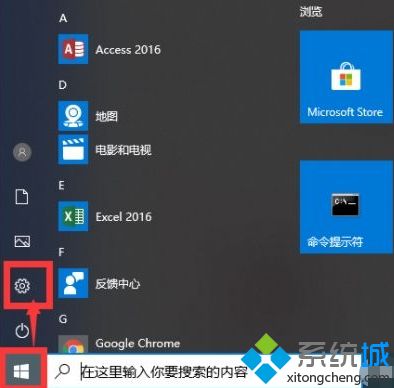
2、Windows设置中,进入安全和更新;
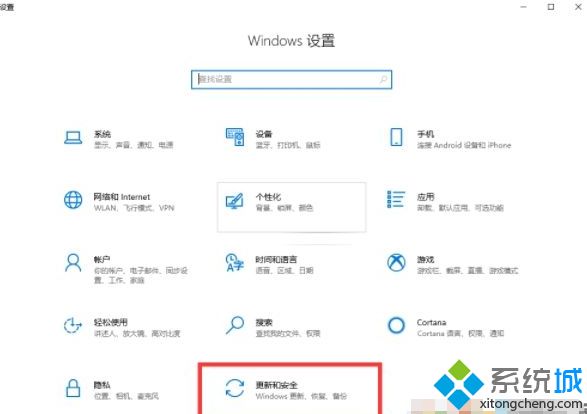
3、打开之后进入windows安全中心,然后进入到病毒和威胁防护。
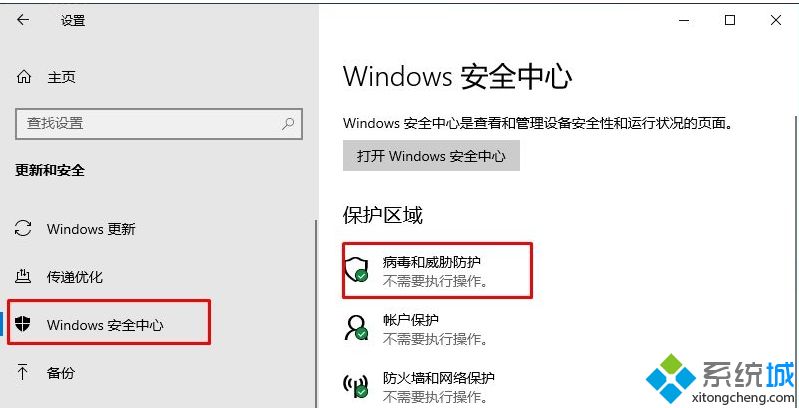
4、然后关闭实时防护和篡改保护即可。
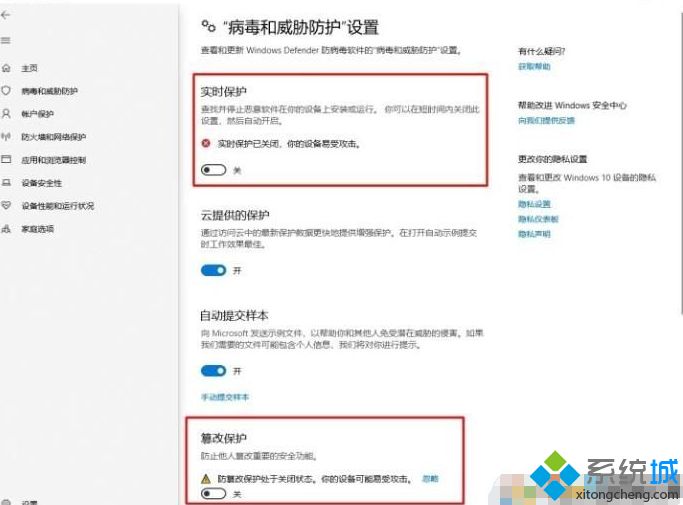
以上就是win10关闭病毒和威胁防护的详细步骤啦,有需要的网友可以按照上面的方法来操作哦。
我告诉你msdn版权声明:以上内容作者已申请原创保护,未经允许不得转载,侵权必究!授权事宜、对本内容有异议或投诉,敬请联系网站管理员,我们将尽快回复您,谢谢合作!










